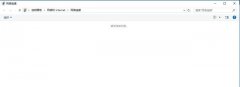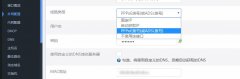互联网时代很多朋友都会自己安装系统,即使不太懂的人随便上网搜索一抓一大把的教程,但是当我们真正进行操作时确遇到困难重重,那我让我们来解析一下阻拦我们的问题在哪里?
准备工作:
系统安装U盘制作。
GHOST系统下载,建议纯净版。
驱动精灵万能网卡版下载,这个是关键保证重新安装的系统可以上网。
第一步我们先制作U盘启动盘
下载U盘启动盘制作工具建议UEFI版本,插上优盘进行制作。注意本操作会格式化U盘内数据慎重操作
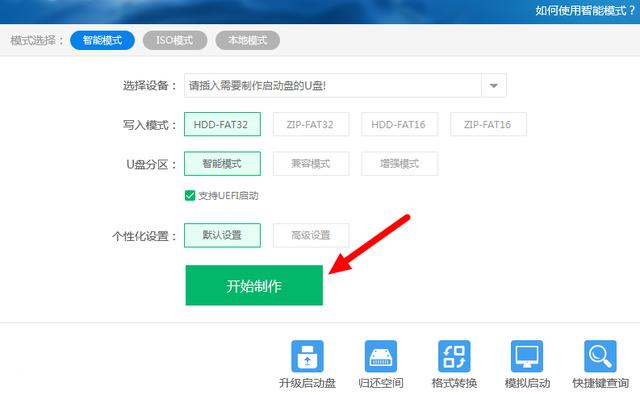
注意本操作会格式化U盘内数据慎重操作!
开机进入 BIOS
进入BIOS方法有很多,一般组装电脑为 Delete键,F1、F2 ,也可以开机观察屏幕下方会出现一行字 XX Bios 这个XX按键就是进入BIOS的按键,快速点击进入BIOS。
我们现在需要设置U盘为第一启动项,我们每一项点开寻找BOOT 选项。不同主板BIOS设置不同,但是BOOT选项都是更改第一启动项的关键,所以我们挨个查看找到BOOT就可以了。
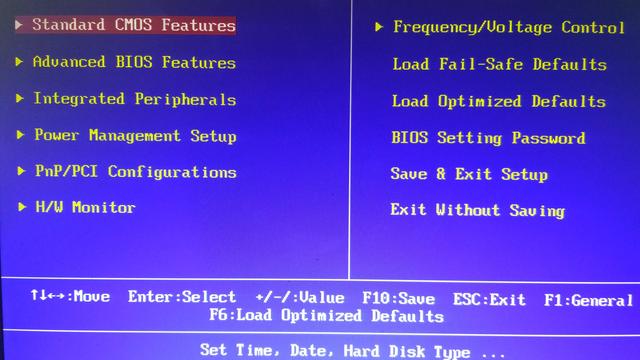
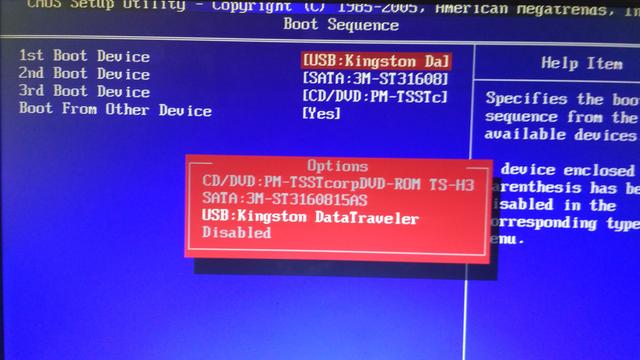
重启电脑后进入 PE选项
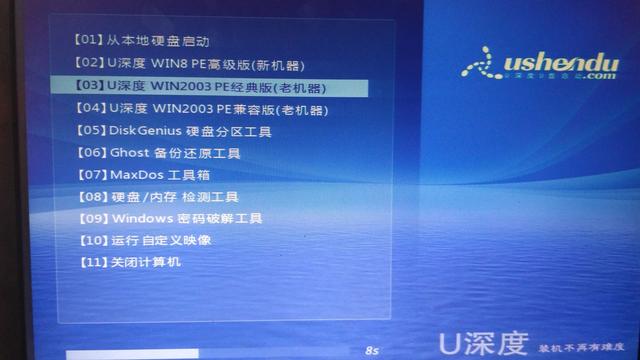

点击确定后电脑会进行 ghost 安装 此过程请不要操作任何电脑部件包括鼠标键盘触碰机箱等,完成后电脑自动重启,我们需要把U盘拔下来,系统会自动释放文件,等待安装完成。
系统释放完成后,很多电脑会出先不能上网的情况,我们使用驱动精灵万能网卡版更新网卡驱动,虽然我们没有上网但是驱动精灵自带驱动包会帮我们更新好网卡驱动。
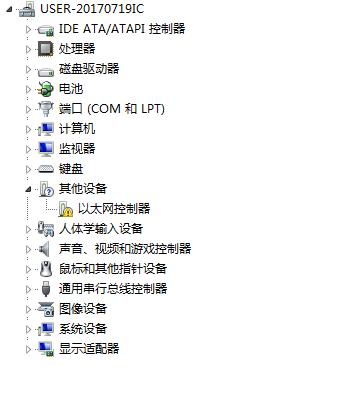
基础系统安装也就结束了,我们可以安装安全软件进行 启动项优化、系统垃圾的扫描、常用软件的安装等操作。安装软件时请认真看清选项,避免垃圾软件趁虚而入。
总结:安装系统要细心关键点不可以马虎,U盘资料很珍贵请慎重做成PE启动盘,安装系统会格式化C盘请慎重操作。
U盘与硬盘的操作容易造成文件的丢失,数据无价,本文旨在学习交流,请谨慎操作!